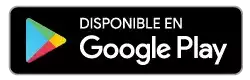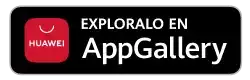Tutoriales Pagos
Pago con Google Pay
Podés hacer el trámite con: Google Pay
Tutorial Municipalidades
Podés hacer el trámite con:

Paso de
Conocé las Municiapalidades que podés pagar desde Banca en Línea y app Banca Móvil:
Municipalidades disponibles:
- San José: Alajuelita-Aserri-Coronado-Curridabat-Desamparados-Escazú-Goicochea-Montes de Oca-Mora-Moravia-Pérez Zeledón-San José-Santa Ana-Tibás-Tarrazú.
- Cartago: Turrialba-Cartago-El Guarco-La Unión-Oreamuno-Paraíso-Jiménez.
- Heredia: Barva-Belén-Flores-Heredia-San Pablo-San Rafael-Santo Domingo-Sarapiquí.
- Alajuela: Alajuela-Grecia-Palmares-San Carlos-San Ramón-Upala-Zarcero-Atenas-Sarchí
- Guanacaste: Carrillo-Liberia-Santa Cruz-Tilarán-Cañas
- Puntarenas: Coto Brus-Esparza-Garabito-Puntarenas-Montes de Oro-Quepos-Buenos Aires-Parrita.
Cómo hacer un pago de servicio

Paso de
Ingresá con tu usuario y contraseña a tu aplicación Banca Móvil
Recordá:
•Estos datos son privados y no debés compartirlos con nadie.
•Para realizar este trámite necesitas contar con el dispositivo de seguridad Código BAC Credomatic
Incluir pago de servicio como pago automático
Podés hacer el trámite con: Banca en Línea

Paso de
Pagar tus servicios nunca fue tan fácil.
Usá tu usuario y contraseña para ingresar. Podés acceder al sitio aquí.
Pago con el celular desde Banca Móvil
Podés hacer el trámite con: Banca Móvil

Paso de
Ingresá con tu usuario y contraseña de Banca Móvil
La funcionalidad esta disponible en nuestra app Banca Móvil
Disponible para tarjetas VISA y Mastercard®
Tu celular debe contar con sistema operativo Android
Cómo ligar tu Compass con la app de epark CR
Podés hacer el trámite con: epark CR

Paso de
Para poder ligar tu Compass BAC Credomatic con tu cuenta de epark CR, tenés que ingresar en la opción de “Métodos de pago” y seleccionar la opción Compass.
Cómo pagar tu Compass con la app de epark CR
Podés hacer el trámite con: epark CR

Paso de
Primero tenés que ingresar el número de espacio donde vas a parquear, luego le das en continuar
Tutorial Abono Extraordinario
Podés hacer el trámite con: Banca en Línea
Pago de Préstamo de Vivienda

Paso de
Ingresá con tu usuario y contraseña a Banca Móvil.